redis入门知识第2篇-redis的安装与测试
1. 概述
在我的上一篇笔记中,介绍了redis的一些基本概念。在本文,我们将来安装 redis 的学习环境。我们将在Linux环境中安装redis服务,如果你现在没有Linux环境,可以通过这个链接参考Linux虚拟机环境的搭建方法:使用Multipass快速创建和管理Ubuntu Server虚拟机 - 简书 (jianshu.com)。
本文是该系列笔记的第2篇,你可以通过下列链接阅读往期的篇章:
- 01-redis入门知识第1篇-redis简介
2.安装过程
可以通过以下链接去下载redis的最新源代码
http://download.redis.io/releases/
在撰写这篇文章的时候,redis的最新稳定版本为6.2.6,所以我们这次安装6.2.6 版本,安装过程如下
wget http://download.redis.io/releases/redis-6.2.6.tar.gz #下载源代码
tar xzf redis-6.2.6.tar.gz #解压
cd redis-6.2.6 #进入源码目录
make #编译
使用 make 编译完成后 redis 目录下会出现编译后的 redis 服务程序 redis-server,还有用于测试的客户端程序 redis-cli,编译后生成的可执行程序位于源码目录下的 src 目录
3.测试数据库
进入 redis 目录,执行以下命令启动redis服务:
./src/redis-server redis.conf #参数指定配置文件
如果看到如下图的提示,代表程序服务启动成功

启动 redis 服务进程后,就可以使用测试客户端程序 redis-cli 和 redis 服务交互了。此时我们打开另一窗口,进入redis的目录,执行如下操作:
# 启动服务
./src/redis-cli
# 设置 foo 键的值为 bar
redis> set foo bar
# 读取 foo 键的值
redis> get foo
如果出现如下图的执行结果,代表安装成功

4.关闭数据库服务
在3中,我们使用了 ./src/redis-server redis.conf 这样的指令开启了redis服务,如果需要关闭,只需要在命令行终端同时按键盘上的 Ctrl + C 键即可。如下图提示代表redis服务关闭成功
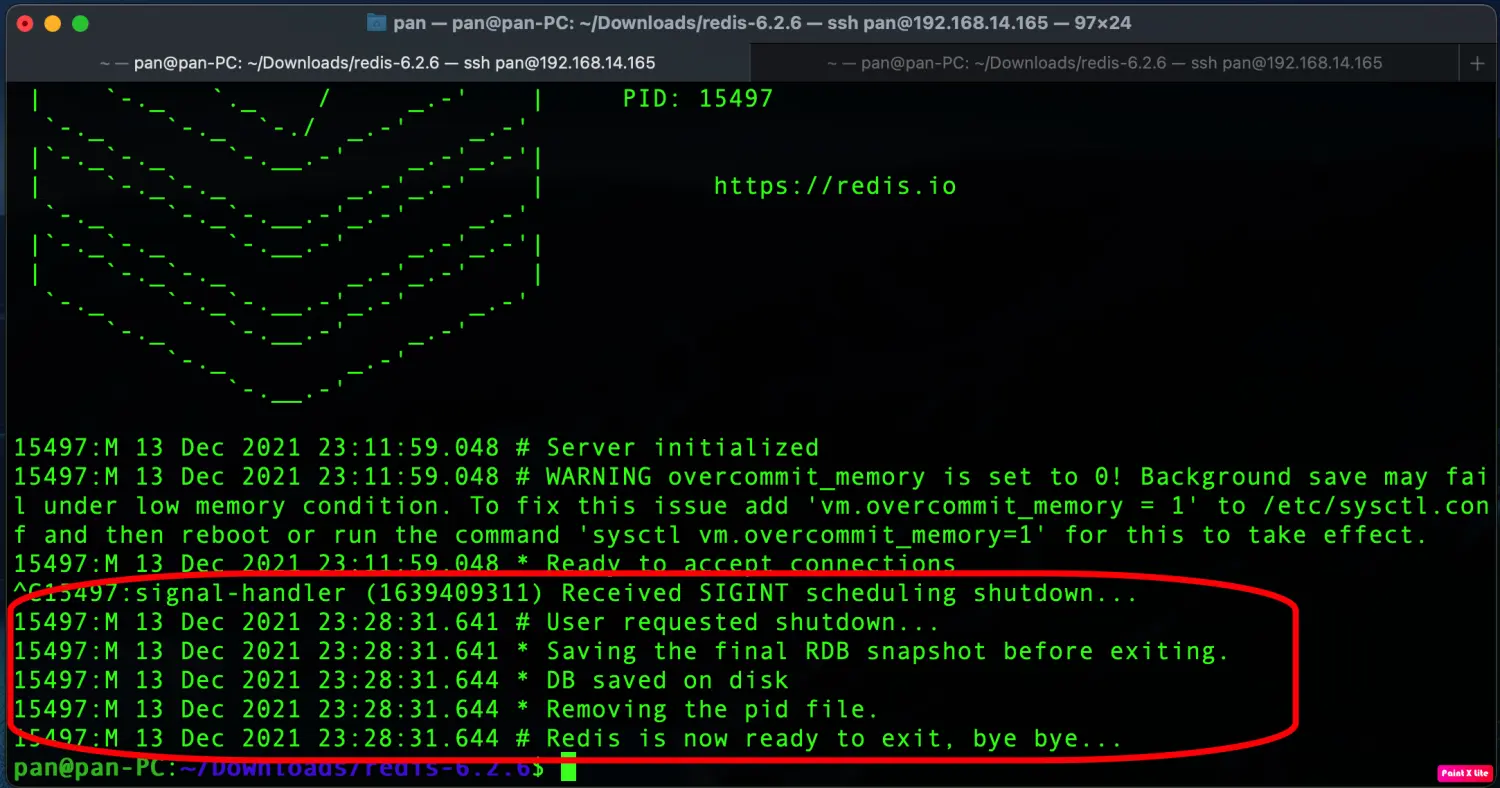
在的实际中的服务器上通常运行很多服务,不仅仅是redis,人们不可能用一只用一个终端一只保持redis一直在前台运行。因此人们通常使用 “后台运行” 的方式启动redis服务。如下命令
./src/redis-server redis.conf &
启动服务之后,只需要再按一次键盘上的Enter键,服务即进入了后台运行。我们可以使用 redis-cli -p 端口号 shutdown 的命令格式关闭服务,如下:
./src/redis-cli -p 6379 shutdown
如下图提示内容,代表服务关闭成功

5.修改配置文件 redis.conf
以下列举resdis安装后最常用的两个配置
(1)设置支持远程访问:
找到以下一行
bind 127.0.0.1
注释掉当前行即可支持远程登录
# bind 127.0.0.1
(2)默认没有密码,设置密码:
找到下面一行
# requirepass foobared
取消注释,“foobared”就是密码,可以改成其他的,如改成“myredis”
requirepass myredis
重启服务,使用 a 参数传入密码才可以正常操作
./src/redis-cli -a myredis

喜欢的朋友记得点赞、收藏、关注哦!!!
